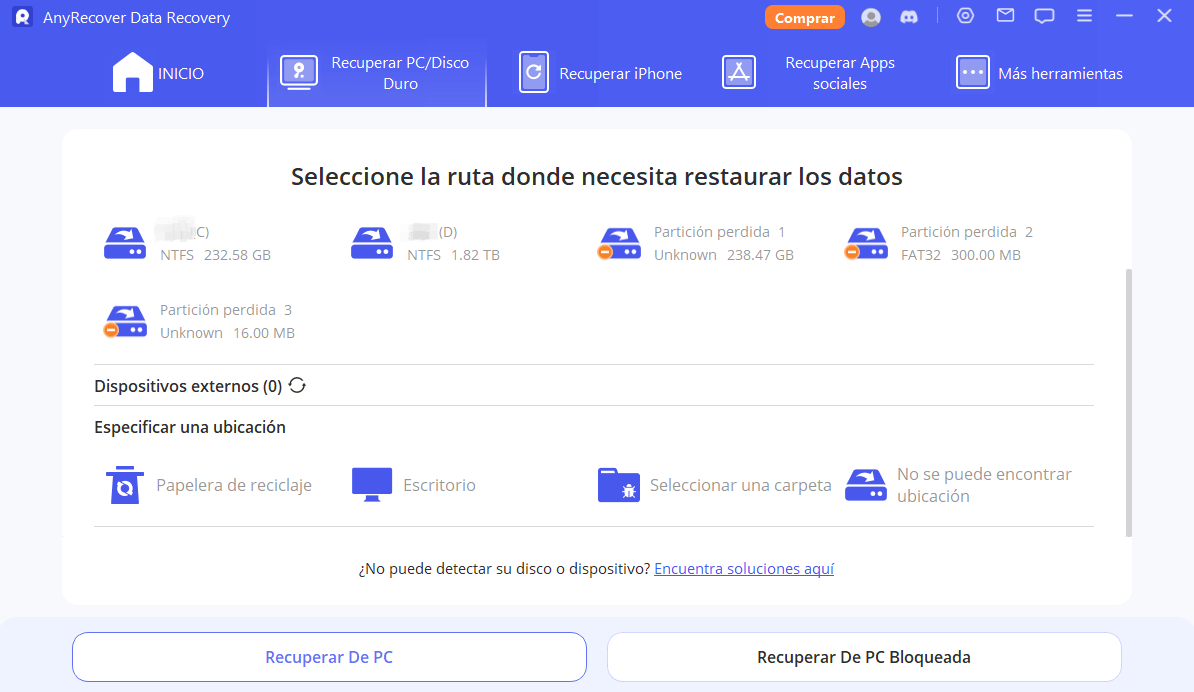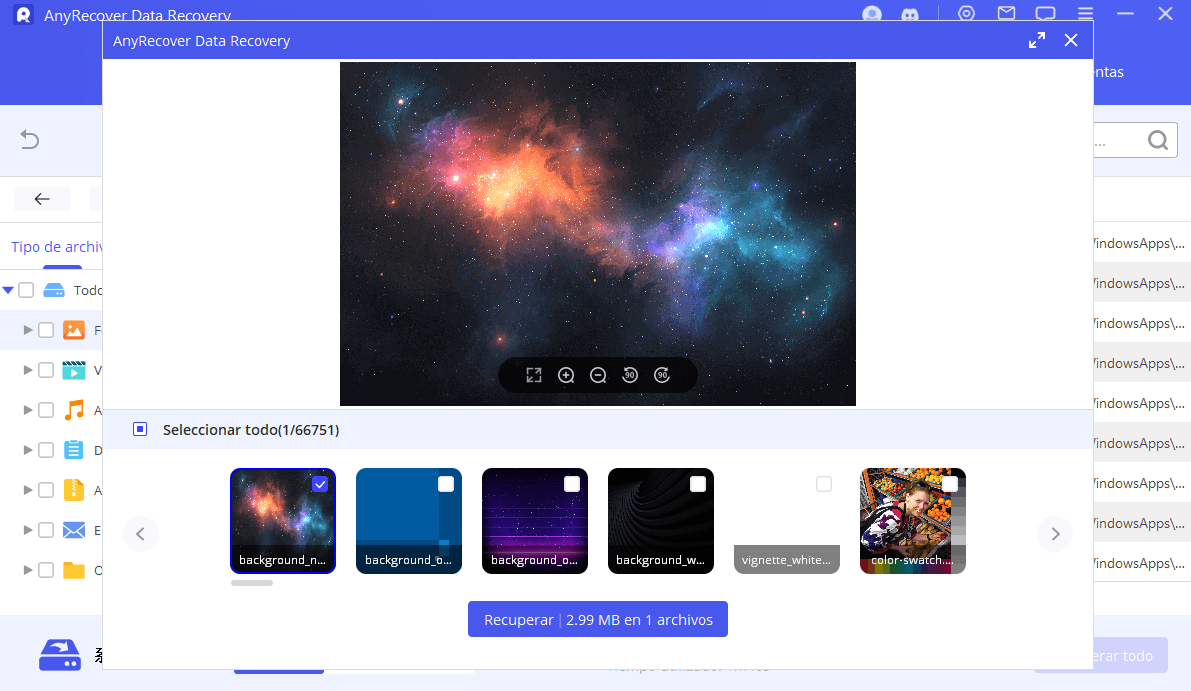Cómo Recuperar Datos Disco Duro Paso a Paso
La pérdida de datos en un disco duro puede ser desalentadora. Pero ahora, solo necesitas unos minutos para Recuperar Datos Disco Duro. En esta guía, exploraremos cuatro enfoques diferentes, desde soluciones de software hasta técnicas más avanzadas. Normalmente, los daños deben ser lógicos o físicos y los métodos son efectivos para ambos casos. ¡Acompáñanos en este recorrido hacia la recuperación de la información perdida!
Recuperación de discos duros por daños lógicos
Detectar daños lógicos en un disco duro requiere estar atento a varias señales reveladoras. Los errores al acceder a archivos o carpetas, junto con la corrupción de datos y la desaparición inexplicada de archivos, son indicativos de problemas lógicos. Además, si el sistema operativo muestra inestabilidad o dificultades para arrancar, podrían deberse a fallos en el disco duro. Intentar formatear o particionar el disco y encontrarse con errores también sugiere daños lógicos.
Método 1: Copia de Seguridad Restauración
Si has mantenido una rutina de copias de seguridad regulares, afortunadamente, puedes restaurar los datos perdidos directamente desde tus backups. Este método es el más rápido y confiable, siempre que las copias sean actualizadas y completas.
Paso 1 Identificar la última copia de seguridad válida:
Revisa tus archivos de backup (p. ej., en dispositivos externos, servidores de respaldo en la nube, o sistemas de almacenamiento RAID) para encontrar la versión más reciente y completa de los datos perdidos.
Paso 2 Restaurar desde la fuente de backup:
Utiliza la aplicación o servicio correspondiente para restaurar los datos desde el punto de recuperación deseado. Por ejemplo, si utilizaste herramientas como Time Machine en macOS o Backup and Restore en Windows, sigue las instrucciones específicas de cada plataforma para realizar la restauración.
Paso 3 Validar la restauración:
Verifica que los datos restaurados sean completos y coherentes con lo esperado. En caso de que la última copia de seguridad no contenga todos los datos perdidos, combina este método con otros métodos de recuperación (como utilizar software de recuperación de datos) para recuperar la información faltante.
Método 2: Utilización de Programa de Recuperación de Datos
Los programas especializados en recuperación de datos son una opción inicial y ampliamente utilizada cuando se trata de recuperar archivos eliminados, formateados o inaccesibles en un disco duro. Estos software examinan el disco en busca de sectores aún no sobrescritos que contengan información perdida, reconstruyendo archivos y directorios donde sea posible. Asegúrate de elegir una herramienta compatible con tu sistema operativo y el tipo de disco duro (HDD o SSD). Hoy te recomiendo Anyrecover como la mejor opción por fácil de usar y solucionar el problema con eficiencia.
Paso 1 Instalar y ejecutar Anyrecover:
Instala Anyrecover en un disco diferente al que contiene los datos perdidos (evita sobrescribir información valiosa). Inicia el programa y selecciona el disco duro afectado como objetivo de la recuperación.
Paso 2 Realizar un escaneo:
Luego, elige el disco duro que se necesita recuperar para escanear. El proceso puede tomar minutos, dependiendo del tamaño del disco y la profundidad del escaneo. Si ha encontrado los datos que necesita cuando realiza el escaneo, puede detenerlo y recuperar ahora.
Paso 3 Previsualizar y recuperar los datos:
Al completar el escaneo, el software mostrará una lista de archivos recuperables. Puedes previsualizar algunos archivos críticos antes de proceder a la recuperación. Selecciona los archivos o carpetas deseadas y guárdalos en un destino seguro, distinto del disco original.
¿Por qué elegimos Anyrecover como la mejor opción para recuperar datos de disco duro ?
Amplia compatibilidad: Es compatible con una amplia gama de dispositivos de almacenamiento, incluidos discos duros internos y externos, tarjetas SD, unidades flash USB, cámaras digitales, y más. Esta versatilidad lo hace ideal para recuperar datos de una variedad de dispositivos.
Recuperación de múltiples formatos: Recupera una amplia variedad de archivos y formatos, incluidos documentos, fotos, videos, archivos de audio, correos electrónicos y más. Esto garantiza que puedas recuperar todos tus datos importantes, independientemente del tipo de archivo.
Facilidad de uso: Cuenta con una interfaz intuitiva y fácil de usar, lo que hace que el proceso de recuperación de datos sea simple y accesible incluso para usuarios sin experiencia técnica.
Alta tasa de éxito: Tiene una alta tasa de éxito en la recuperación de datos, lo que significa que es más probable que recupere tus archivos perdidos en comparación con otros programas similares.
Soporte técnico confiable: Ofrece un sólido soporte técnico para ayudarte en caso de que encuentres algún problema durante el proceso de recuperación de datos.
Método 3: Recuperación por medio de Imágenes del Disco
Crear una imagen del disco duro afectado es una técnica que permite trabajar con una copia virtual del disco en lugar del disco físico mismo. Esto reduce el riesgo de dañar aún más los datos durante el proceso de recuperación y facilita la manipulación en un entorno controlado.
Paso 1 Crear una imagen del disco en Windows:
Para crear una imagen del disco en Windows 10
Accede a Configuración > Actualización y seguridad > Copia de seguridad , selecciona "Crear una imagen del sistema" y sigue las instrucciones.
Para crear una imagen del disco en Windows 11
Accede a Panel de control >Sistema y seguridad > Historial de archivos, selecciona "Crear una imagen del sistema" y sigue las instrucciones.
Paso 2 Trabajar con la imagen:
Siguiendo el método 2, abre la imagen creada en Anyrecover y realiza un escaneo y recuperación de archivos como si fuera un disco real. Esto evita la posibilidad de daños adicionales al disco original mientras se intenta recuperar los datos.
Paso 3 Restaurar los archivos recuperados:
Al finalizar el proceso de recuperación en la imagen, transfiera los archivos recuperados a un disco seguro.
Recuperación de discos duros por daños físicos
Detectar daños físicos en un disco duro implica una observación meticulosa. Escucha atentamente cualquier sonido anormal, como clics o zumbidos. Inspecciona visualmente el disco en busca de signos externos de daño, como abolladuras o grietas en la carcasa. Además, presta atención a la temperatura del disco, ya que un calor excesivo podría ser indicativo de un problema físico. Si es así, le sugiero que estudie el cuarto método.
Método 4: Servicios Profesionales de recuperar datos de disco duro dañado
Si los métodos anteriores no resultan efectivos o si el disco presenta problemas físicos graves (como fallas mecánicas, daños en la electrónica o bad sectors extensos), es recomendable recurrir a servicios especializados en recuperación de datos. Estos profesionales cuentan con equipo avanzado y laboratorios limpios para intervenir en disco duros con problemas físicos.
Paso 1 Seleccionar un servicio de confianza:
Investiga y elige una empresa de recuperación de datos con reputación sólida, experiencia en el tipo de problema específico, y que ofrezca una evaluación gratuita o sin compromiso.
Paso 2 Enviar el disco duro:
Envía o entrega físicamente el disco duro al servicio seleccionado, siguiendo sus instrucciones de embalaje y transporte seguro para minimizar posibles daños adicionales durante el traslado.
Paso 3 Análisis y cotización:
Los expertos evaluarán el estado del disco y te informarán sobre la probabilidad de recuperación, el tiempo estimado y el costo asociado. Si aceptas el presupuesto, ellos comenzarán el proceso de recuperación.
Paso 4 Recuperación y entrega de datos:
Una vez recuperados los datos, los especialistas te proporcionarán los archivos recuperados en un medio de almacenamiento seguro según lo acordado.
¿Cómo proteger los datos del disco duro?
Proteger los datos en un disco duro es fundamental en la era digital para salvaguardar información personal y empresarial de pérdidas catastróficas. Desde medidas básicas como realizar copias de seguridad regulares hasta la implementación de cifrado avanzado y la protección contra malware, existen diversas estrategias para garantizar la seguridad de tus datos.
Prevención de futuras pérdidas de datos
Establece un plan de copia de seguridad regular para evitar pérdidas de datos futura. Implementar medidas de seguridad como programas antivirus y cortafuegos para proteger contra malware y ataques cibernéticos.
Documentación
Registra el proceso de recuperación de datos, incluyendo las herramientas utilizadas y los resultados obtenidos. Mantener un registro de las medidas preventivas implementadas para evitar futuras pérdidas de datos.
Conclusión
Elegir el método adecuado para recuperar datos de un disco duro dependerá de la situación específica, la gravedad del problema y la urgencia de la recuperación. En general, se recomienda seguir un orden progresivo: comenzar con software de recuperación de datos como AnyRecover, luego pasar a la restauración de copias de seguridad y, si es necesario, recurrir a imágenes del disco o servicios profesionales. Asegúrate siempre de seguir las mejores prácticas de seguridad de datos, como no escribir en el disco afectado y almacenar los archivos recuperados en un medio seguro y separado.